တောင်းဆိုချက် သက်သာခွင့်များရရှိရန်အတွက်လူမှုဖူလုံရေးကိုကြိုတင်ခန့်ထားခြင်း အွန်လိုင်းတွင်ရိုးရှင်းသောအဆင့်ဆင့်အဆင့်ဆင့်ပြီးမြောက်ခြင်းပါဝင်သည်။ ဒီနေရာမှာအကျိုးကျေးဇူးအမျိုးမျိုးကိုသင်ရနိုင်ဖို့မြန်မြန်ဆန်ဆန်နဲ့လုံခြုံစိတ်ချစွာဘယ်လိုလုပ်ရမယ်ဆိုတာပြောပြပါမယ်။
လူမှုလုံခြုံရေးကအီလက်ထရွန်နစ်ဌာနချုပ် ၀ န်ဆောင်မှုကို အသုံးပြု၍ စီမံခန့်ခွဲနိုင်သည် လူမှုဖူလုံရေးသတင်းအချက်အလက်နှင့်အာရုံစူးစိုက်မှုစင်တာများ, CAISS အဖြစ်လူသိများ။ သို့သော်မတ်လ ၁၆ ရက်မှစ၍ covid-16 မှကူးစက်ပျံ့နှံ့ဖြစ်ပွားသောကြောင့်ပုဂ္ဂိုလ်ရေးအရယာယီရပ်ဆိုင်းခြင်းကိုရပ်ဆိုင်းခဲ့သည်။ အီလက်ထရောနစ်စံချိန် ထိုအရပ်မှ process လုပ်ဖို့။
Sanitary Emergency အမိန့်ကြောင့်အကောင်အထည်ဖော်မှုအတိုင်းအတာရှိသော်လည်းမည်သို့တောင်းခံရမည်ကိုသင့်အားသင်ပေးပါမည် သက်သာခွင့်များရရှိရန်အတွက်လူမှုဖူလုံရေးကိုကြိုတင်ခန့်ထားခြင်း, ဒါကြောင့်သင်လှုပ်ရှားမှုများပြန်လည်စတင်ပြီးတာနဲ့သင်လုပ်ထုံးလုပ်နည်းထွက်သယ်ဆောင်နိုင်ပါတယ်။
လူမှုဖူလုံရေးချိန်းဆိုမှုအတွက်လျှောက်ထားရန်
အကယ်၍ သင်သည်လူမှုဖူလုံရေးချိန်းဆိုမှုတစ်ခုကိုတောင်းခံရန်စဉ်းစားပြီး၎င်းကိုမည်သို့လုပ်ရမည်ကိုမသိပါကသတိထားပါ၊ အဘယ်ကြောင့်ဆိုသော်ဤတွင်ဤနေရာတွင်သင်ဘာလုပ်ရမည်ကိုတစ်ဆင့်ချင်းသင်ယူလေ့လာလိမ့်မည်။ အာရုံစူးစိုက်မှုအများကြီးပေးဆောင်။
အဆင့် ၁: ၀ ဘ်ဆိုဒ်ကိုထည့်ပါ

ကြိုတင်ရက်ချိန်းယူရန်ဤအဖွဲ့အစည်း၏တရားဝင်ဝက်ဘ်ဆိုက်၏မူလဝက်ဘ်ဆိုက်ကို ၀ င်ရန်မလိုအပ်သော်လည်း၊ ဤဆောင်းပါးတွင်သင့်အားမည်သည့်နည်းဖြင့်လျှောက်ထားရမည်ကိုပြသချင်သည်။
ဒါကြောင့်ပထမဆုံးလုပ်သင့်တာကတော့ဒီဝက်ဘ်ဆိုက်ကိုဝင်ကြည့်ပါ link ကို။ အခုဆိုရင်သင့် screen ညာဘက်ကိုသွားပြီး button ကိုနှိပ်ပါ အီလက်ထရောနစ်ရုံး.
အဆင့် 2: ရက်ချိန်း
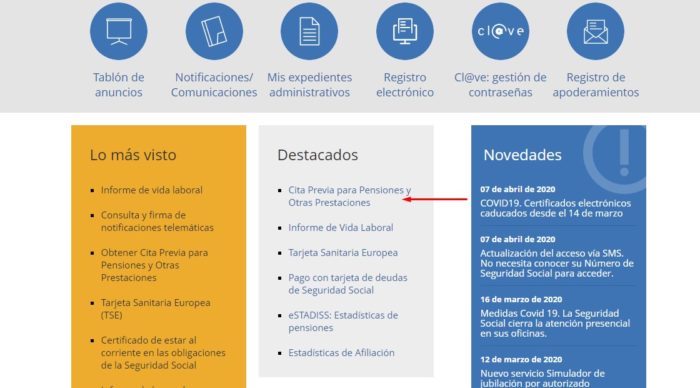
ထိုအခါသင်သည် box ကိုသွားပါလိမ့်မယ် အသားပေး ပြီးတော့သင် link ကိုနှိပ်ပါ ပင်စင်လစာနှင့်အခြားအကျိုးခံစားခွင့်များအတွက်ကြိုတင်ခန့်အပ်မှု, သောနောက်ခြေလှမ်းရန်သင့်အားယူပါလိမ့်မယ်။
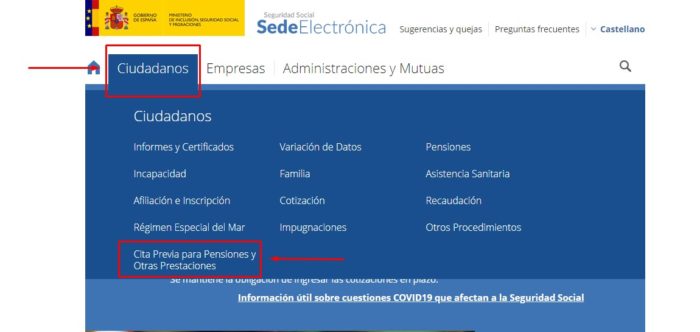
ထို option ကိုသင်အသုံးပြုနိုင်သည် Ciudadanos, မျက်နှာပြင်ရဲ့ထိပ်မှာတည်ရှိပြီး။ သင်ကဲ့သို့အမည်တူသောခလုတ်ကိုသင်တွေ့လိမ့်မည် ပင်စင်လစာနှင့်အခြားအကျိုးခံစားခွင့်များအတွက်ကြိုတင်ခန့်အပ်မှု.
အဆင့် ၃: ရက်ချိန်းယူပါ
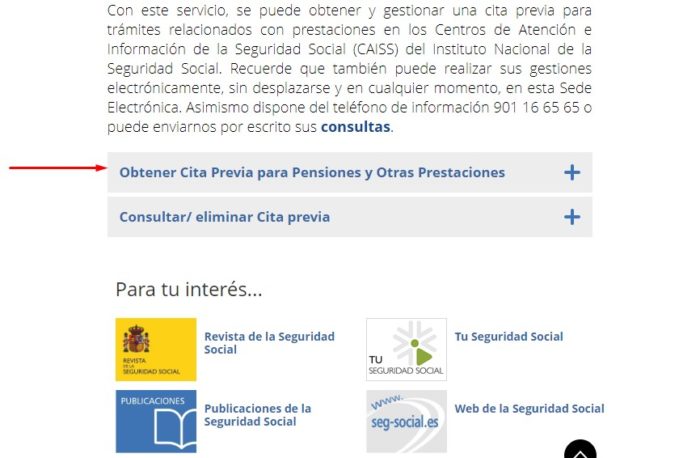
သငျသညျကပြောပါတယ်သော option ကိုတိုက်ရိုက်သွားပါလိမ့်မယ် ပင်စင်လစာနှင့်အခြားအကျိုးခံစားခွင့်များအတွက်ရက်ချိန်းယူပါ, သင်နိမိတ်လက္ခဏာကိုကလစ်နှိပ်ပါဘယ်မှာ +။ ရွေးချယ်မှုအားလုံးကိုပြသလိမ့်မည်။
အဆင့် 4: ဝင်ရောက်ခွင့်ပုံစံ
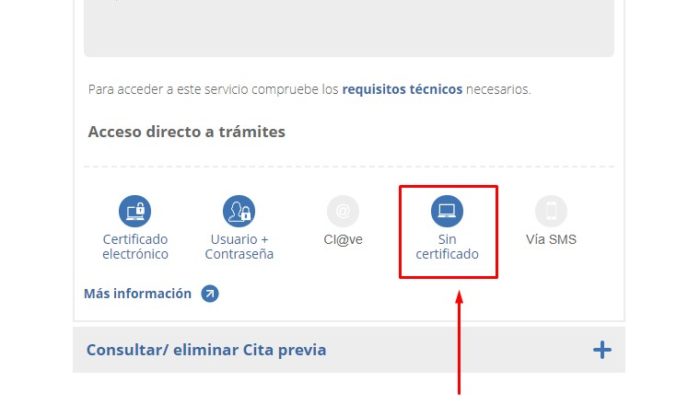
အဲဒီမှာ access option တွေအများကြီးရှိတယ် ဒီဂျစ်တယ်လက်မှတ်လူမှုဖူလုံရေးကအသိအမှတ်ပြုရမည်။
ဝင်ရန်နောက်တစ်နည်းမှာအခြားနည်းကိုသုံးခြင်းဖြစ်သည် အသုံးပြုသူအမည် + စကားဝှက်နေသမျှကာလပတ်လုံးသင်ယခင်ကအသုံးပြုသူအမည်နှင့်စကားဝှက်တစ်ခုသို့မဟုတ်စကားဝှက်ကိုရယူကြပြီ။
သို့သော်ဤဆောင်းပါး၏ရည်ရွယ်ချက်များအတွက်ကျွန်ုပ်တို့သည်ထိုရွေးစရာကိုအသုံးပြုလိမ့်မည် လက်မှတ်မရှိပါတကယ်လို့မင်းမှာတစ်ခုမရှိဘူးဆိုရင် ၎င်းသည်သုံး ဦး တွင်အသုံးအများဆုံးဖြစ်ပြီးရက်ချိန်းယူရန်အလွယ်ကူဆုံးဖြစ်သည်။
အဆင့် ၅: ပုံစံကိုဖြည့်ပါ
ထို့နောက် system တွင်လိုအပ်သော data နှင့်ပုံစံကိုဖြည့်ပါ လျှောက်ထားသူ၏အမည်နှင့်အမည်။ အထောက်အထားစာရွက်စာတမ်းများပါ ၀ င်သည်။ (အကယ်၍ စပိန်နိုင်ငံသားဖြစ်လျှင် NIF သို့မဟုတ်ဤလုပ်ထုံးလုပ်နည်းကိုလိုက်နာသူသည်နိုင်ငံခြားသားဖြစ်လျှင် NIE) ။
အီးမေးလ်ကဲ့သို့ဖုန်းနံပါတ်ကိုလည်းမရွေးနိုင်ပါ။ ရက်ချိန်းကိုပြုပြင်မွမ်းမံမှုများရှိပါကစာသားမက်ဆေ့ခ်ျများရောက်ရှိလာမည်ဖြစ်သောကြောင့်ဖုန်းနံပါတ်ကိုနေရာချခြင်းသည်အရေးကြီးသည်။
ထို option ရက်ချိန်းယူရန်ရှာရန် ရက်ချိန်းတစ်ခုကိုရှာဖွေရန်အတွက်စနစ်ကိုခွင့်ပြုသည်။ ၎င်းသည်သုံးစွဲသူ၏စာတိုက်သင်္ကေတနှင့်အနီးဆုံးအလယ်ဗဟိုတွင်တည်ရှိပြီးသူတို့နေထိုင်ရာပြည်နယ်သို့မဟုတ်သူတို့ဆန္ဒရှိသည့်မည်သည့်နေရာတွင်မဆိုရှိနိုင်သည်။ လုပ်ထုံးလုပ်နည်းကိုမက်ဒရစ်တွင် (သို့) စပိန်ရှိအခြားမည်သည့်မြို့တွင်မဆိုပြုလုပ်ပါ။
သက်တောင့်သက်သာရှိရန်အနီးဆုံးရုံးကိုရွေးချယ်ခြင်းသည်အကောင်းဆုံးဖြစ်သည်။ နောက်ဆုံးလုံခြုံရေးလုံခြုံရေးမေးခွန်းကိုဖြေပြီးခလုတ်ကိုနှိပ်ပါ အောက်ပါ.
အဆင့် 6: အမျိုးအစားကိုရွေးချယ်ပါ
ထိုအခါသင်ပြသမည့်အမျိုးအစားကိုရွေးချယ်ရန်သင်ပြမည့်အမျိုးအစားများကိုဖန်သားပြင်ပေါ်တွင်သင်ပြလိမ့်မည် ပင်စင်စားအကျိုးခံစားခွင့်များ။ ရက်ချိန်းယူရန်စိတ်ဝင်စားမှုအမျိုးအစားကိုသင်ရွေးချယ်ပါလိမ့်မည်။ အောက်ခြေတွင်ခလုတ်ကိုနှိပ်ပါ ရွေးပြီးဆက်ပါ.
အဆင့် ၇။ နေရာနှင့်အချိန်ဇယားကိုရွေးချယ်ပါ
နောက်လုပ်ရမည့်အရာမှာ zip ကုဒ်နှင့်အနီးဆုံးနေရာနှင့်ရက်ချိန်းထုတ်ရန်အချိန်ရရန်ကိုရွေးချယ်ပါ။ ဤအဆင့်ပြီးဆုံးသည်နှင့်သင်ခလုတ်ကိုနှိပ်ပါ ကို select.
အဆင့် 8: ချိန်း၏အတည်ပြုခြင်း
နောက်တစ်ဆင့်မှာချိန်းဆိုချက်ကိုအတည်ပြုခြင်းဖြစ်သည်။ စနစ်သည်ကုဒ်တစ်ခုကိုပေးသည်၊ သို့သော်ရက်ချိန်းယူရန်ရွေးချယ်ခံရသည့်နေရာ၊ နေ့စွဲနှင့်အချိန်ကိုလည်းဖော်ပြသည်။ သင်သည်ဤအချက်အလက်များကိုသက်ဆိုင်ရာရွေးချယ်စရာကိုနှိပ်ခြင်းဖြင့် PDF ဖြင့်ကူးယူနိုင်သည်။ သင်ယခုပြုလုပ်ခဲ့သောသတင်းအချက်အလက်ကိုဖော်ပြသည့်အီးမေးလ်ကိုလည်းသင်ရရှိမည်ဖြစ်သည်။
ယခင်ရက်ချိန်းကိုထုတ်ပေးသောအခါအကြံပြုချက်များ
ရက်ချိန်းယူရန်သင်၏တောင်းဆိုမှုကိုပိုမိုလွယ်ကူစေရန်ဤအကြံပြုချက်များကိုအထူးဂရုပြုပါ။
- * နှင့်မှတ်သားထားသည့်အကွက်များကိုဖြည့်ရန်မမေ့ပါနှင့်။ အကယ်၍ သင်သည်၎င်းတို့ကိုမပြီးမြောက်ပါကသင်တိုးတက်နိုင်မည်မဟုတ်ပါ
- သင့်အနေဖြင့်သင်တောင်းဆိုလိုခြင်းမရှိပါကစုံစမ်းခြင်းပြုလုပ်ရန်စနစ်တွင်“ ဒစ်ဂျစ်တယ်လက်မှတ်မရှိဘဲယခင်ခန့်အပ်မှုရယူခြင်း၊ ဆွေးနွေးခြင်းသို့မဟုတ်ဖျက်သိမ်းခြင်းအတွက်လမ်းညွှန်” သို့မဟုတ်“ ဒစ်ဂျစ်တယ်လက်မှတ်မပါဘဲယခင်ခန့်အပ်မှုကိုရယူခြင်း၊ ဆွေးနွေးခြင်းသို့မဟုတ်ဖျက်ခြင်းလမ်းညွှန်” ရှိသည်။
- ရက်ချိန်းယူရန်သင်တောင်းဆိုချက်သည်အဘယ်ကြောင့်အကြောင်းပြချက်နှင့် ပတ်သက်၍ ရှင်းရှင်းလင်းလင်းရှိရမည်။ အလားတူပင်စနစ်ကသူကရရှိနိုင်ရှိပါတယ်သောသူတို့ကိုဖော်ပြသည်